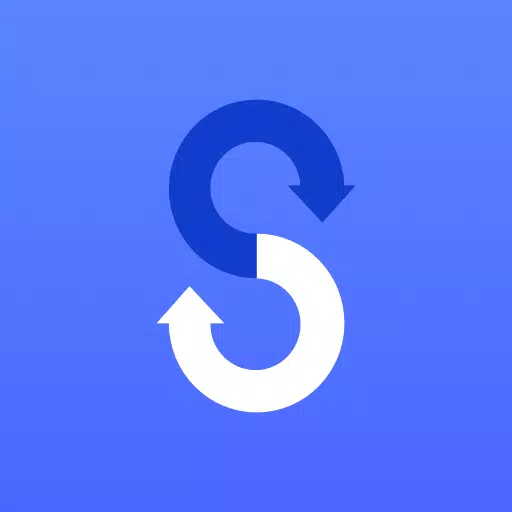
Si está actualizando a un nuevo dispositivo Samsung Galaxy, transferir sus datos nunca ha sido más fácil gracias a Samsung Smart Switch Mobile. Esta aplicación está diseñada para mover sin problemas su contenido de su teléfono antiguo a su nuevo dispositivo Galaxy, asegurando que no pierda ninguna información importante.
Características:
- Transfiera todo su contenido de su teléfono antiguo a su nuevo dispositivo Galaxy.
- Compatible con una variedad de dispositivos que incluyen iOS, Android y PC.
- Ofrece múltiples métodos de transferencia para conveniencia.
- gratis para descargar y fácil de usar.
• Si encuentra problemas de descarga a través de Google Play Store, intente reiniciar su teléfono, luego navegue a Configuración → Aplicaciones → Google Play Store → Clare caché y datos , e intente descargar nuevamente.
▣ Con Smart Switch, tiene la flexibilidad de transferir contactos, música, fotos, eventos de calendario, mensajes de texto, configuraciones de dispositivos y más a su nuevo dispositivo Galaxy. Además, Smart Switch lo ayuda a descubrir sus aplicaciones favoritas o sugiere otras similares en Google Play.
▣ ¿Quién puede transferir?
• Propietarios de Android:
- Transferencia inalámbrica: Android 4.0 o superior.
- Transferencia inalámbrica de un dispositivo Android compatible a un dispositivo Galaxy: Android 4.0 o superior. Tenga en cuenta que los dispositivos no Samsung con versiones de Android inferiores a 6.0 solo pueden conectarse con dispositivos Galaxy que admiten un AP móvil.
- Transferencia de cable: Android 4.3 o superior, cable de cargador y un conector USB.
• Propietarios de iOS: elija la opción que mejor le convenga:
- Transferencia cableada de su dispositivo iOS a su galaxia: iOS 5.0 o superior, cable del dispositivo iOS (rayo o 30 pin) y un conector USB.
- Importar desde iCloud: iOS 4.2.1 o superior e ID de Apple.
- Transferencia de PC/Mac usando iTunes: use el software Smart Switch PC/Mac: comenzar en http://www.samsung.com/smartswitch .
• Propietarios de Windows Mobile:
- Transferencias inalámbricas: Windows OS 10.
- Para obtener más información y instrucciones paso a paso, visite http://www.samsung.com/smartswitch .
▣ ¿Qué se puede transferir?
-Contactos, calendario (solo contenido del dispositivo), mensajes, fotos, música (solo contenido sin DRM, no compatible con iCloud), videos (solo contenido sin DRM), registros de llamadas, memorandos, alarmas, configuraciones de Wi-Fi, fondos de pantalla, documentos, datos de aplicaciones (solo dispositivos Galaxy), diseño de inicio (solo dispositivos Galaxy).
- Puede transferir datos de aplicaciones y diseños de inicio actualizando su dispositivo Galaxy a M OS (Galaxy S6 o superior).
▣ ¿Qué dispositivos son compatibles?
• Galaxia: dispositivos y tabletas móviles de Galaxy recientes (de Galaxy S2). Tenga en cuenta que para Galaxy S2, una versión antigua del sistema operativo (GB/ICS) puede causar incompatibilidad. Si su S2 no funciona correctamente, intente después de una actualización de firmware.
• Otros dispositivos Android:
- HTC, LG, Sony, Huawei, Lenovo, Motorola, Pantech, Panasonic, Kyocera, Nec, Sharp, Fujitsu, Xiaomi, Vivo, Oppo, CoolPad (Dazenf2), Rim (Rim), Yotaphone, Zte (Nubia Z9), Gionee, Lava, My28ss), Cherry, Cherry, Cherry, Cherry, Cherry, Cherry, Cherry Mobile, Google (Pixel/Pixel2).
- Nota: Debido a problemas de compatibilidad entre los dispositivos, puede no ser posible instalar y usar Smart Switch en ciertos dispositivos.
- Para transferir datos, ambos dispositivos deben tener un mínimo de 500 MB de espacio libre en su memoria interna.
- Si usa una conexión con cable, su dispositivo debe admitir la opción USB 'Transferir archivos multimedia (MTP)' para permitir la transferencia de contenido.
- Si tiene un dispositivo no Samsung que constantemente se desconecta de la red inalámbrica, vaya a Wi-Fi avanzado en su dispositivo, apague las opciones de "Wi-Fi Inicialize" y "Desconecte la señal de Wi-Fi baja", e intente nuevamente. (Las opciones descritas pueden no estar disponibles, dependiendo del fabricante de su dispositivo y la versión del sistema operativo).
※ Permisos de aplicación
Se requieren los siguientes permisos para el servicio de aplicaciones.
[Permisos requeridos]
- Teléfono: se usa para confirmar su número de teléfono.
- Registros de llamadas: se usa para transferir datos de registro de llamadas.
- Contactos: se usa para transferir datos de contactos.
- Calendario: utilizado para transferir datos de calendario.
- SMS: utilizado para transferir datos de SMS.
- Almacenamiento: utilizado para guardar los archivos necesarios para la transferencia de datos.
- Micrófono: utilizado para audio de alta frecuencia al buscar dispositivos de galaxia.
- Bluetooth: se usa para buscar dispositivos Galaxy cercanos usando Bluetooth.
- Ubicación: se usa para conectarse a dispositivos utilizando Wi-Fi Direct, lo que hace que su ubicación esté disponible para dispositivos cercanos.
Si la versión de software de su sistema es más baja que Android 6.0, actualice el software para configurar los permisos de aplicaciones. Se pueden restablecer los permisos previamente permitidos en el menú Aplicaciones en la configuración del dispositivo después de la actualización del software.
















